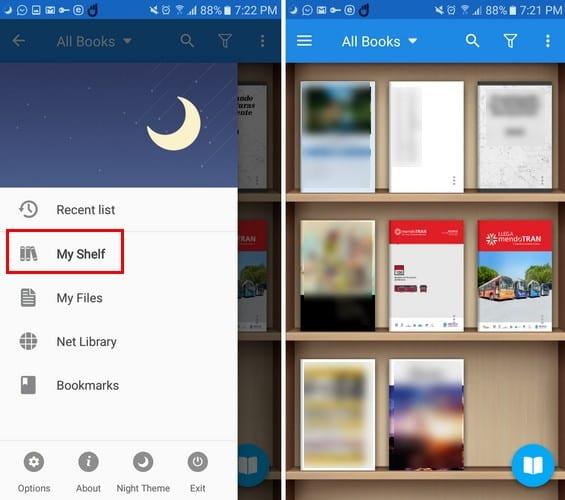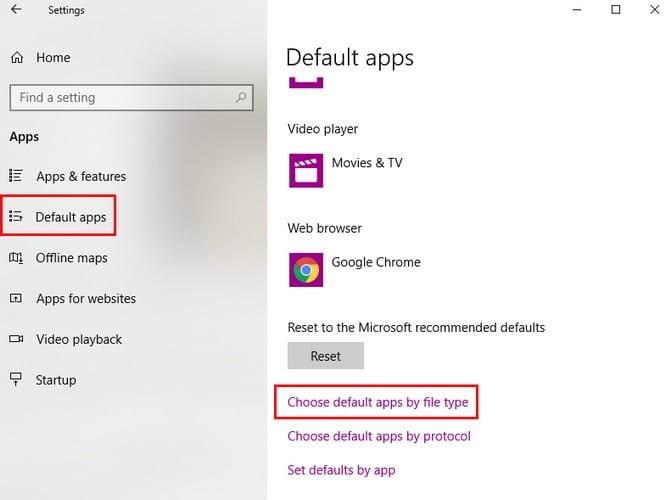Yra failų formatų, tokių kaip JPG arba WAV, kuriuos lengviau atpažinti. Tie ir keletas kitų yra failų formatai, kurie dažniausiai matomi, todėl galite pasakyti, ar turite reikalų su garso formatu, ar ne.
EPUB failai yra failų tipas, su kuriuo susidursite, jei mėgstate skaityti. Jei mažai skaitėte skaitmeninį turinį, tai yra failas, kurį norite geriau pažinti, nes jis yra madingas tarp el. knygų skaitytuvų.
Kas yra EPUB failai?
EPUB reiškia elektroninį leidinį ir yra el. knygos formatas, kurio failai visada baigiasi .epub. Tokį formatą galima skaityti įvairiuose įrenginiuose, tokiuose kaip kompiuteris, planšetinis kompiuteris, telefonas ir el. skaitytuvas.
Šio tipo failas išsaugo tokius dalykus kaip šriftai, paveikslėliai, žodžiai, lentelės, išsami metaduomenų informacija ir stilių lentelės. Nesvarbu, koks didelis ar mažas jūsų įrenginio ekranas, tai neturės įtakos failo projektavimui.
Kaip atidaryti EPUB failą
Nesvarbu, ar turite „Android“ įrenginį, ar „iPhone“, jau turėsite programas EPUB failams atidaryti. Jei tos programos nėra tokios, kokių tikėjotės, galite naudoti tokias programas kaip „ Moon+ Reader“ arba „ Moon+ Reader Pro“ (4,99 USD).
Programos „Pro“ versija yra gerai išleisti pinigai. Tai leidžia paryškinti bet kokį tekstą įvairiomis spalvomis ir taip pat padidina tekstą, kai paryškinate. Jei naudojate „iOS“, galite naudoti programą, pvz., „ EPUB Reader“.
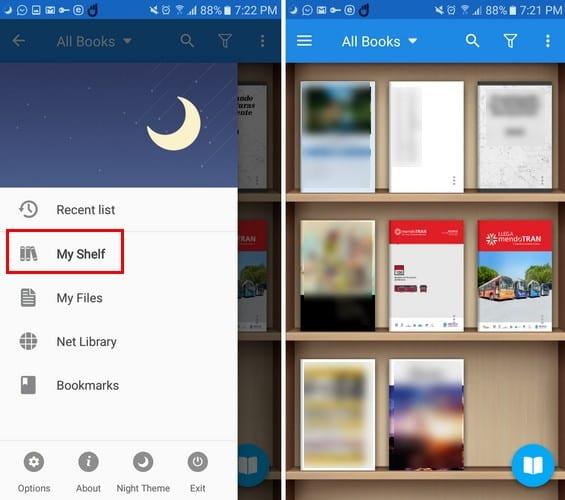
Jei norite atidaryti EPUB failą „Amazon Kindle“, turėsite konvertuoti juos iš EPUB į MOBI. Viena programa, kurią galite naudoti, yra „ Caliber“ . Programą galima naudoti „Linux“, „Windows“ ir „Mac OS X“.
Jei nenorite atsisiųsti kitos programos, galite naudoti „Microsoft Edge“. Naršyklėje yra įtaisytas EPUB failų skaitytuvas, kuris gali nesuteikti geriausios skaitymo patirties, bet bent jau galėsite pamatyti, kas yra faile.
Jei neturite „Edge“ kaip numatytosios EPUB failų naršyklės, tai galite padaryti dešiniuoju pelės mygtuku spustelėdami mygtuką Pradėti ir eidami į „Nustatymai“. Dabar eikite į Programos > Numatytosios programos > pasirinkite parinktį Pasirinkti numatytąsias programas pagal failo tipą.
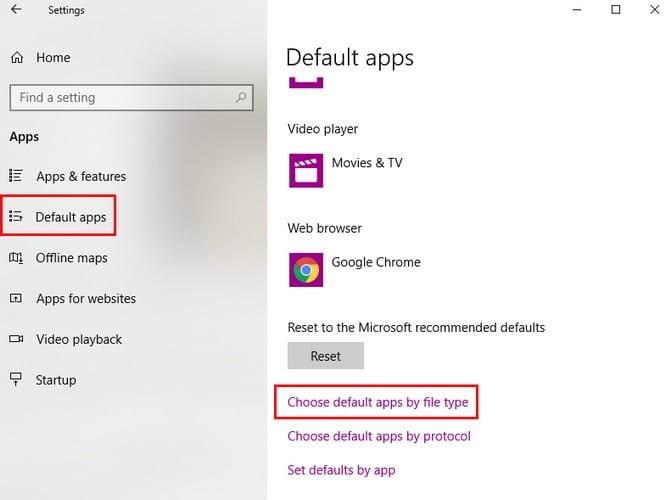
Kairėje matysite visų failų tipų sąrašą. Slinkite žemyn, kol pamatysite .EPUB. Pagal numatytuosius nustatymus Edge turėtų būti, bet jei dėl kokių nors priežasčių taip nėra, spustelėkite pliuso ženklą ir pritaikykite jį rankiniu būdu.
Išvada
Nereikia būti technologijų genijus, kad atidarytumėte EPUB failą, nes yra daugybė programų, kurios gali jums padėti. Nepriklausomai nuo to, kokią OS naudojate, visada galite pasikliauti galimybe atidaryti EPUB failus. Su kokia programa ketinate atidaryti EPUB failus? Rašykite komentarą ir pasidalykite savo mintimis.